Cum să deschideți un fișier Pages pe Windows 10
Publicat: 2021-09-07
Ați întâlnit vreodată un fișier cu extensia .pages? Dacă da, atunci este posibil să fi întâlnit și o eroare la deschiderea acesteia pe laptopul sau desktopul Windows. Astăzi, vom discuta ce este un fișier .pages și cum să deschideți un fișier Pages pe un computer cu Windows 10.

Cuprins
- Cum să deschideți un fișier Pages pe un computer cu Windows 10
- Ce este un fișier Pages?
- De ce să convertiți fișierul .pages?
- Metoda 1: Comprimați fișierul .pages pentru a-l vizualiza
- Metoda 2: Convertiți fișierul .pages folosind MacBook
- Metoda 3: Convertiți fișierul .pages folosind iPhone sau iPad
- Metoda 4: Convertiți fișierul .pages cu iCloud
- Metoda 5: Încărcați și convertiți prin Google Drive
Cum să deschideți un fișier Pages pe un computer cu Windows 10
Ce este un fișier Pages?
Paginile sunt echivalentul Mac al documentelor Microsoft Word . Este oferit gratuit tuturor utilizatorilor de Mac în pachetul iWork Suite împreună cu Numbers (un analog pentru MS Excel) și Keynote (similar cu MS PowerPoint). Deoarece utilizatorii de Mac trebuie să plătească o taxă de abonament suplimentară dacă doresc să folosească orice aplicație Microsoft pe dispozitivul lor, preferă să folosească iWork Suite. Mai mult, deoarece interfața aplicațiilor din Microsoft Office Suite și Mac iWork Suite sunt similare, nici această tranziție nu este la fel de dificilă.
De ce să convertiți fișierul .pages?
Toate fișierele care sunt tastate pe Microsoft Word au extensia .docx . Cu toate acestea, singura problemă cu utilizarea Pages este că își salvează toate documentele text ca extensie .pages . Această extensie nu poate fi deschisă pe PC Windows sau Microsoft Word din cauza nepotrivirii extensiei. Prin urmare, singura modalitate de a citi aceste fișiere pe un sistem Windows 10 este schimbarea formatului documentului, care se poate face în următoarele moduri diferite.
Metoda 1: Comprimați fișierul .pages pentru a-l vizualiza
Un alt lucru interesant despre un document Pages este că de obicei este comprimat. Schimbarea extensiei la .zip poate ajuta la vizualizarea conținutului unui astfel de fișier. Iată cum să deschideți un fișier Pages pe Windows 10, transformându-l într-un fișier Zip:
1. Accesați folderul în care este stocat fișierul .Pages.
2. Acum, redenumiți fișierul .pages cu extensia .zip , așa cum este ilustrat.
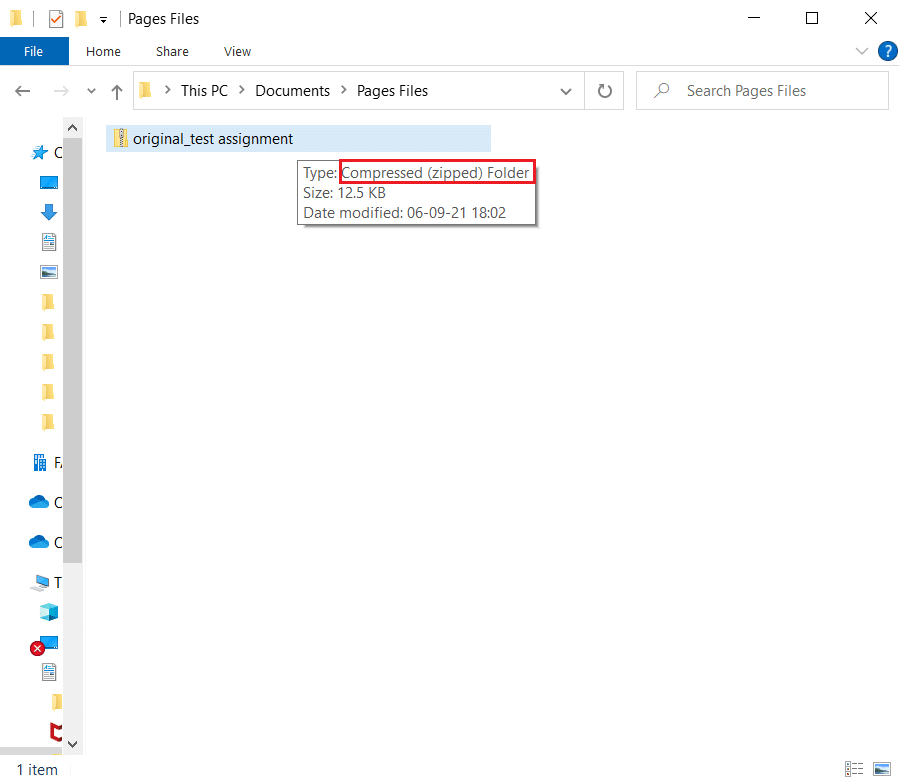
3. Când apăsați Enter , veți vedea o casetă de confirmare. Faceți clic pe Da .
4. Utilizați orice program de extragere pentru a extrage conținutul acestui fișier zip. După ce ați terminat, faceți clic pe Folder.
5. Aici veți vedea mai multe imagini diferite , dintre care ar trebui să o deschideți pe cea mai mare. Aceasta va fi prima pagină a documentului dvs.
Notă: Folosind această metodă, nu veți putea edita, deoarece fișierul .pages convertit va fi afișat în format .jpeg. Dar cu siguranță vei putea vizualiza textul.
Metoda 2: Convertiți fișierul .pages folosind MacBook
Dacă puteți pune mâna pe un Mac, puteți converti fișierul .pages într-o extensie .docx în câteva secunde. Odată convertit, poate fi salvat și partajat pe PC-ul Windows prin e-mail sau transferat folosind un stick USB. Iată cum să deschideți un fișier Pages pe Windows 10, transformându-l pe Mac:
1. Deschideți fișierul .pages pe MacBook Air/Pro.
2. Acum, din meniul din partea de sus a ecranului, selectați Fișier .
3. Selectați Export To din această listă și faceți clic pe Word , așa cum este descris.
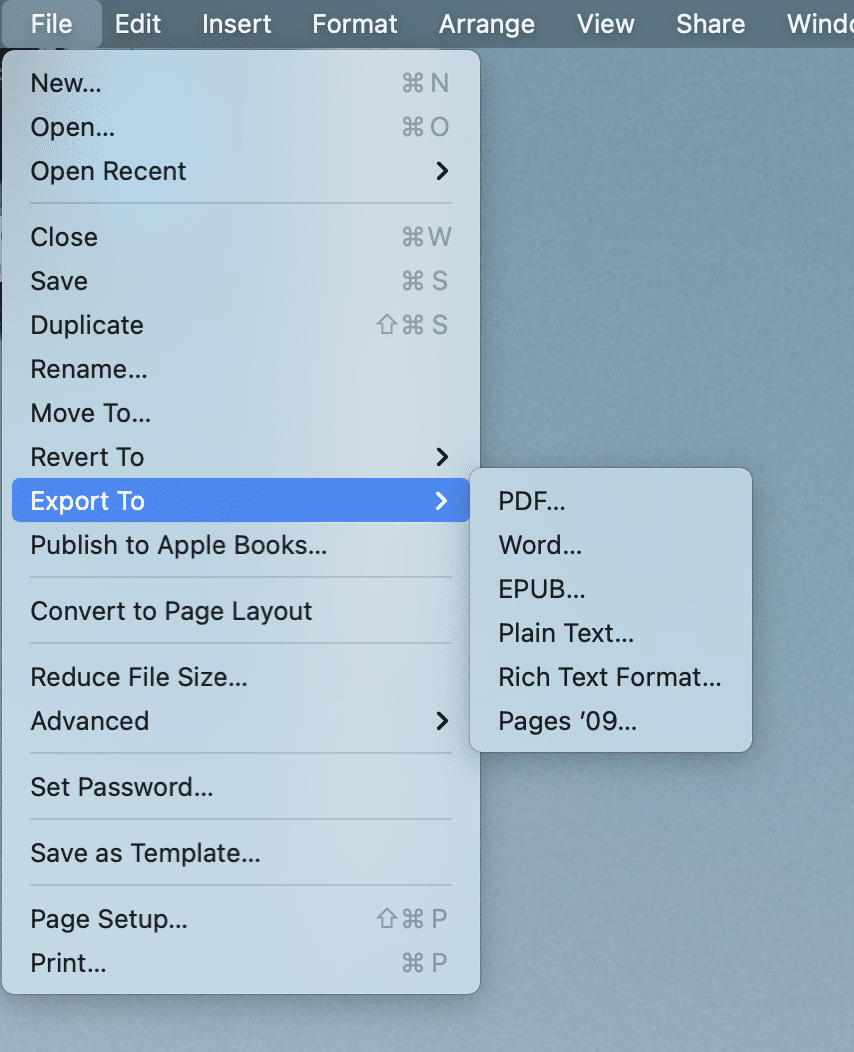
4. Va apărea acum o fereastră de confirmare.
Notă: dacă doriți ca acest fișier să fie protejat prin parolă, bifați caseta marcată Criptare , introduceți parola și introduceți-o din nou pentru a verifica .
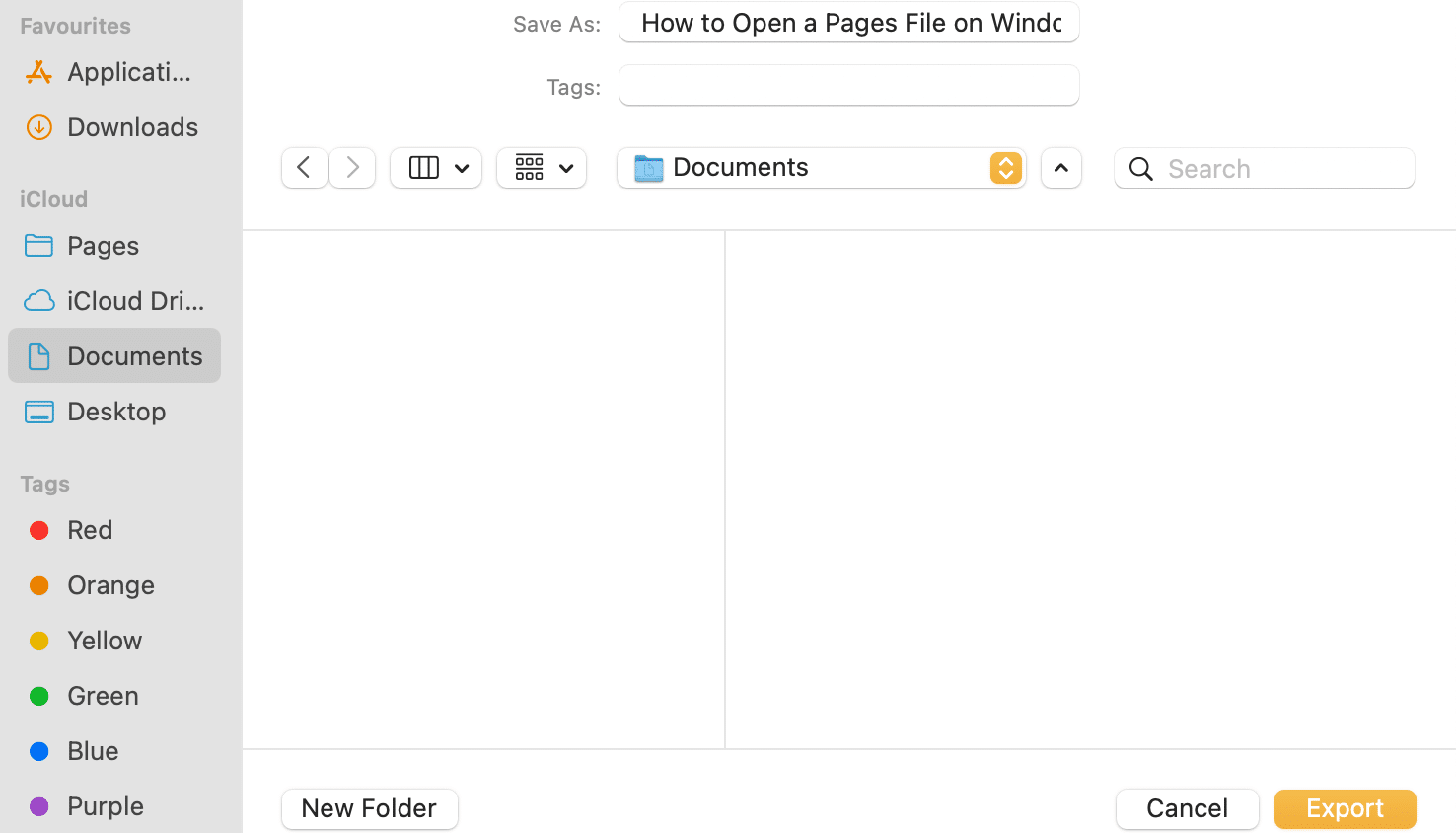
5. Apoi, faceți clic pe Export și selectați locația în care doriți să fie stocat acest fișier.
6. Odată ce acest fișier a fost convertit, acesta poate fi transferat și accesat pe computerul dumneavoastră Windows.
Citiți și: Cum să protejați cu parolă un folder în Mac
Metoda 3: Convertiți fișierul .pages folosind iPhone sau iPad
Dacă găsirea unui MacBook este dificil pentru dvs., puteți împrumuta și face același lucru folosind un iPhone sau un iPad. Iată cum să deschideți un fișier Pages pe Windows 10, transformându-l pe iPhone:

1. Deschideți fișierul .pages pe iPhone (sau iPad).
2. Atingeți pictograma cu trei puncte din colțul din dreapta sus.
3. Selectați Mai multe și apăsați pe Export .
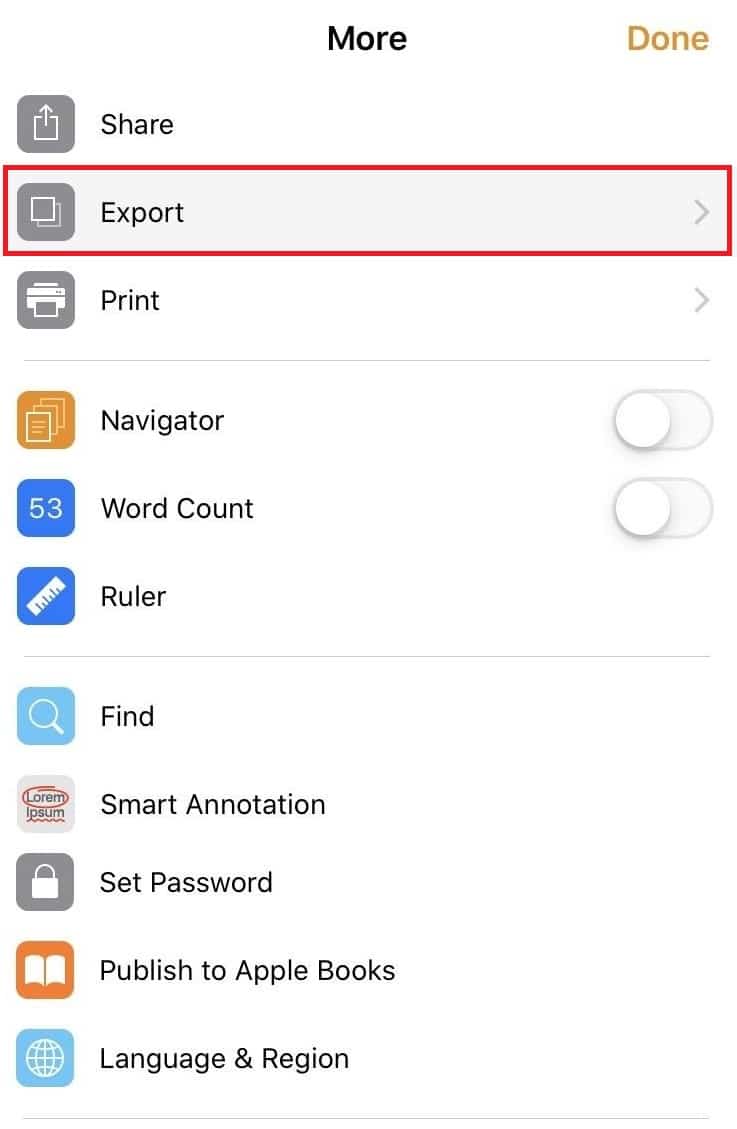
4. Veți vedea 4 formate în care puteți exporta acest fișier. Deoarece doriți să deschideți fișierul Pages pe un computer cu Windows, cea mai logică opțiune este să alegeți Word dintre aceste opțiuni.
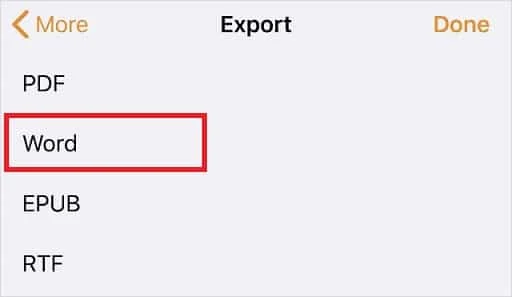
Notă: Dacă aveți Adobe Acrobat instalat pe sistemul dvs. Windows și nu trebuie să editați fișierul convertit, puteți alege formatul PDF .
5. Atingeți Opțiunea Alege cum se încheie din partea de jos a ecranului pentru a o partaja cu tine.
Metoda 4: Convertiți fișierul .pages cu iCloud
O altă alternativă potrivită este iCloud. Pentru aceasta, nici măcar nu aveți nevoie de niciun dispozitiv Apple, deoarece puteți configura cu ușurință un cont iCloud gratuit. Iată cum să deschideți un fișier Pages pe Windows 10 prin iCloud:
1. Descărcați și instalați iCloud pentru Windows și creați un cont iCloud .
2. Încărcați fișierul .pages în contul dvs. iCloud.
3. Odată ce documentul este încărcat cu succes, atingeți cele trei puncte din partea de jos a pictogramei documentului. Apoi, selectați Descărcați o copie .. după cum este ilustrat mai jos.
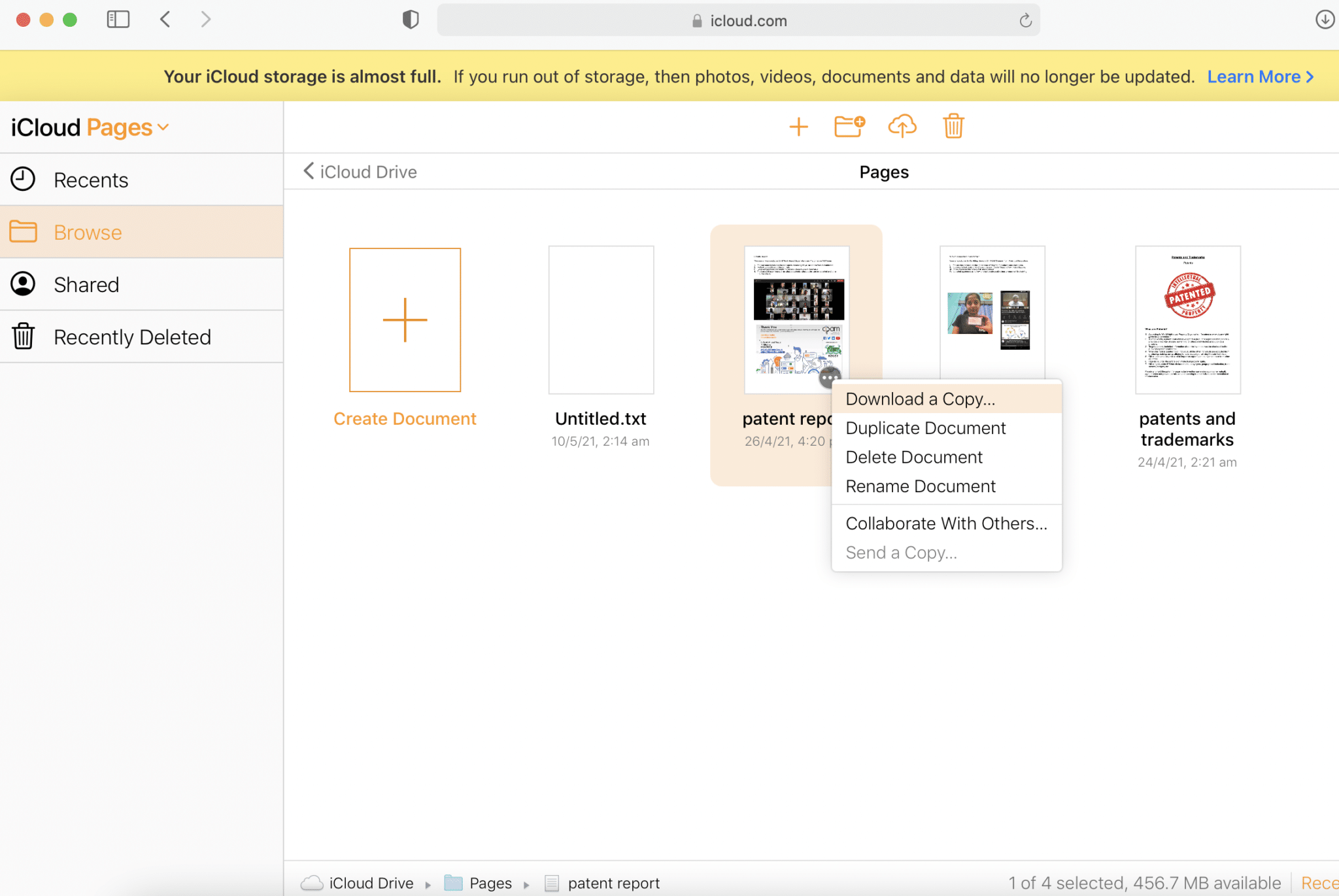
4. În ecranul următor, Alegeți un format de descărcare ca Word pentru a crea un document editabil sau PDF pentru a crea într-un document numai pentru citire.
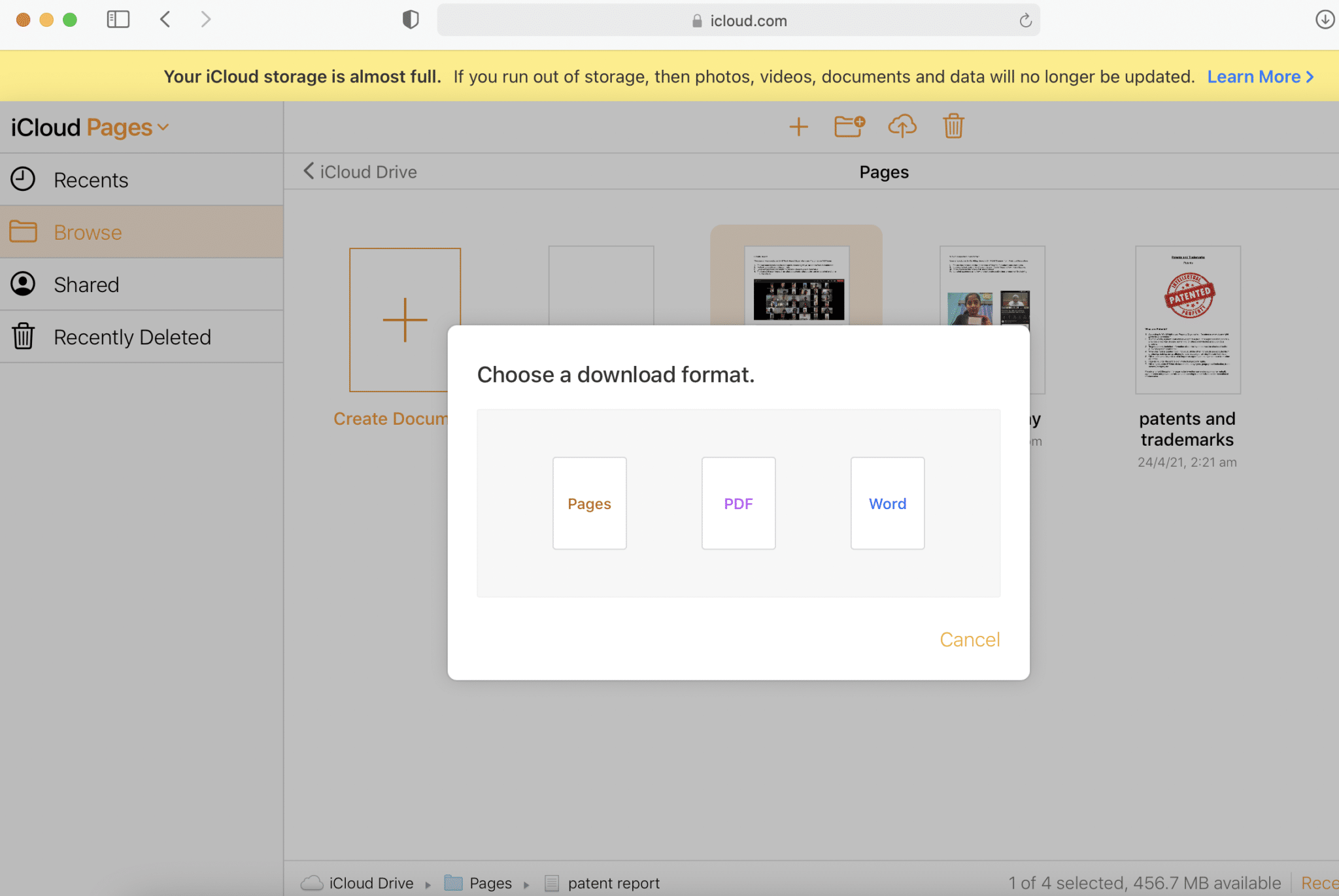
5. Pachetul iWork de pe iCloud va crea un fișier pentru descărcare. În caseta de dialog care apare acum, selectați Salvare fișier și faceți clic pe OK .
6. De asemenea, puteți vizualiza fișierul Word direct alegând opțiunea Deschidere cu > Microsoft Word .
Notă: Dacă doriți să salvați fișierul pentru utilizare ulterioară, asigurați-vă că îl redenumiți și salvați-l în locația preferată.
Citiți și: Cum să creați un fișier text pe Mac
Metoda 5: Încărcați și convertiți prin Google Drive
Acesta este de departe cel mai simplu răspuns la întrebarea cum să deschideți un fișier Pages pe sistemul Windows 10. Aproape toată lumea are un cont Gmail în zilele noastre și, ca atare, configurarea unui cont pe Google Drive nu este mare lucru. Astfel, vom folosi această funcție de stocare în cloud de la Google, după cum urmează:
1. Conectați-vă la Google Drive și încărcați fișierul .pages .
2. Faceți clic dreapta pe pictograma documentului și alegeți Deschidere cu > Documente Google . Google acceptă peste 12 formate și ar trebui să puteți citi fișierul paginii online.
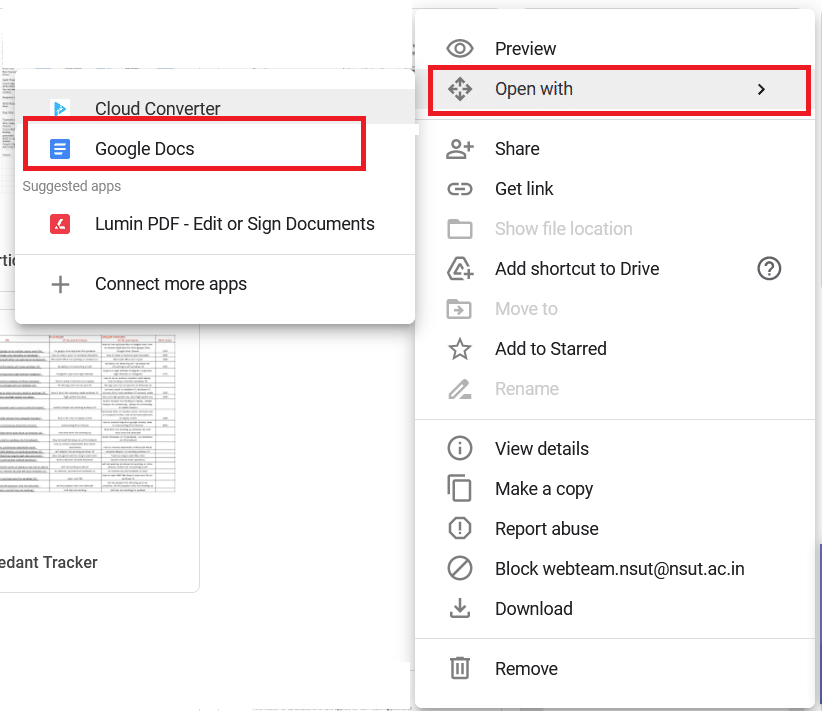
3. Alternativ, faceți clic dreapta pe pictograma documentului și alegeți Deschidere cu > CloudConvert , după cum se arată.
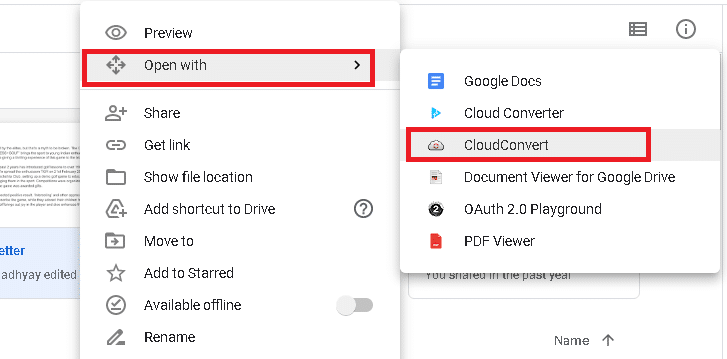
Notă: Sau faceți clic pe Conectați mai multe aplicații > Cloud Converter > Instalați . Apoi, executați Pasul 2.
4. Odată ce documentul este gata, alegeți formatul DOCX . Faceți clic pe Conversie pentru a începe procesul de conversie, așa cum este evidențiat.
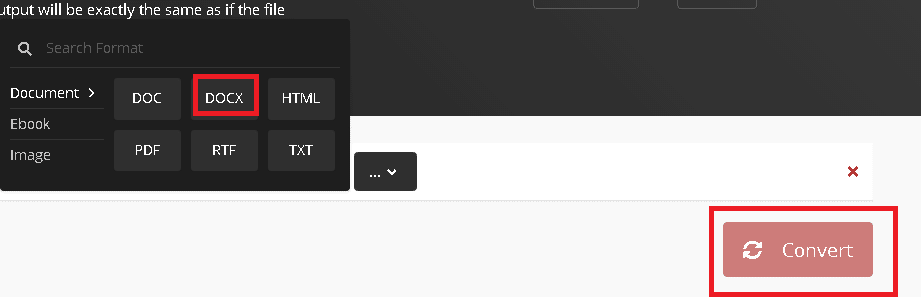
5. Odată ce fișierul este convertit, faceți clic pe butonul verde D ownload .
Sfat profesionist: din fericire, toate aceste metode pot fi utilizate și pentru alte conversii de fișiere, inclusiv Keynote și Numbers . Prin urmare, chiar dacă iWork Suite este ușor diferită de Microsoft Office Suite, ar trebui să puteți lucra cu ambele, foarte bine.
Recomandat:
- Cum să adăugați fonturi la Word Mac
- Remediați problemele macOS Big Sur
- Remediați fotografiile iCloud care nu se sincronizează cu computerul
- Cum se convertesc fișierul Excel (.xls) în fișier vCard (.vcf).
Sperăm că acum, atunci când primiți un fișier Pages de la locul de muncă, veți putea să îl accesați și să îl editați pe măsură ce ați învățat cum să deschideți un fișier Pages pe sistemul Windows 10. Asigurați-vă că lăsați întrebările sau sugestiile dvs. în secțiunea de comentarii de mai jos!
